在Excel中制作扇形统计图的方法包括:打开Excel并输入数据、选择数据并插入饼图、调整图表格式、添加数据标签、设置颜色和样式、优化图表布局。 其中,选择数据并插入饼图是最关键的一步,它决定了统计图的基础结构。
Excel是一个强大的数据处理和展示工具,通过简单的操作就能创建各种图表,其中扇形统计图(即饼图)是最常见且直观的图表类型之一。以下是制作扇形统计图的详细步骤和一些高级技巧。
一、打开Excel并输入数据
要制作扇形统计图,首先需要有一组数据。数据通常包括分类和对应的数值。例如,如果我们想要展示不同产品的市场份额,可以准备如下数据:
产品
市场份额
A
35%
B
25%
C
15%
D
25%
在Excel中打开一个新工作表,并将这些数据输入到相应的单元格中。
二、选择数据并插入饼图
选择数据区域:用鼠标选中包含分类和数值的所有单元格。
插入饼图:在Excel顶部的菜单栏中,选择“插入”选项卡,然后点击“图表”组中的“饼图”图标。Excel提供了多种饼图类型,包括二维饼图、三维饼图和环形图。选择一种适合的类型,例如二维饼图。
三、调整图表格式
插入饼图后,Excel会自动生成一个基础的扇形统计图。接下来,我们可以通过以下步骤调整图表格式,使其更美观和易读。
调整图表大小和位置:拖动图表的边界来调整它的大小,或者将图表拖动到合适的位置。
修改图表标题:点击图表上方的默认标题,然后输入一个描述性标题,例如“产品市场份额”。
四、添加数据标签
数据标签可以显示每个扇形的具体数值或百分比,增强图表的可读性。
添加数据标签:右键点击图表中的任意一个扇形,然后选择“添加数据标签”。可以选择显示数值、百分比或两者同时显示。
调整数据标签格式:右键点击任意数据标签,选择“设置数据标签格式”,可以调整字体、颜色和位置等。
五、设置颜色和样式
更改扇形颜色:点击任意一个扇形,然后在顶部菜单栏选择“图表工具”下的“格式”选项卡。这里可以选择不同的填充颜色,使每个扇形颜色区分明显。
应用图表样式:在“图表工具”下的“设计”选项卡中,Excel提供了多种预设的图表样式,可以快速应用其中一种样式来美化图表。
六、优化图表布局
添加图例:图例可以帮助读者识别每个扇形所代表的分类。在“图表工具”下的“设计”选项卡中,点击“添加图例”,选择图例显示的位置。
调整图表元素:根据需要,可以通过拖动来调整图表中的各个元素(如标题、图例、数据标签等)的位置,以达到最佳的布局效果。
七、保存和分享图表
完成图表的制作和优化后,可以将其保存并分享。
保存文件:点击Excel左上角的“文件”菜单,选择“保存”或“另存为”,将文件保存到本地或云端。
导出图表:如果需要将图表插入到其他文档中,可以右键点击图表,选择“复制”,然后在目标文档中粘贴。也可以选择“另存为图片”将图表保存为图片格式。
八、使用高级功能
除了基本的图表制作和调整,Excel还提供了一些高级功能,可以进一步提升图表的表现力。
动态数据源:通过定义动态数据源,可以使图表自动更新。例如,可以使用命名范围和公式来定义数据源,使图表能够根据数据变化自动调整。
使用切片器:切片器是一个交互工具,可以帮助用户筛选和查看不同类别的数据。在Excel中插入切片器,并与图表关联,使用户可以通过点击切片器按钮来动态筛选数据。
组合图表:有时,单一的饼图可能不足以展示所有信息。可以将饼图与其他图表类型(如柱状图、折线图)组合在一起,形成组合图表,提供更丰富的视角。
九、Excel中的图表模板
为了提高工作效率,可以创建和使用图表模板。
创建图表模板:完成一个图表的设计后,可以将其保存为模板。在图表上右键点击,选择“保存为模板”,然后在弹出的对话框中输入模板名称并保存。
应用图表模板:在插入新的图表时,可以选择“图表模板”,从中选择之前保存的模板,快速应用相同的格式和样式。
十、常见问题解决
数据标签重叠:如果数据标签重叠,可以通过调整标签位置或使用引导线来解决。在“设置数据标签格式”中,选择“引导线”选项。
扇形过小:如果某个分类的数值过小,导致扇形难以辨认,可以考虑合并小分类或使用环形图,这样可以更清晰地展示数据。
颜色不一致:为了确保颜色一致,可以使用Excel中的主题颜色,或者手动设置每个扇形的颜色,确保颜色区分明显且一致。
十一、总结
通过以上步骤和技巧,可以在Excel中制作出美观、专业的扇形统计图。输入数据、选择数据并插入饼图、调整图表格式、添加数据标签、设置颜色和样式、优化图表布局,这些步骤不仅可以帮助你快速创建图表,还可以通过高级功能和模板提升图表的表现力和效率。无论是用于工作报告、市场分析,还是学术研究,Excel的扇形统计图都是一个强大的工具,能够直观地展示数据分布和趋势。希望这些方法和技巧能够帮助你在实际应用中更好地利用Excel,制作出精美的图表。
相关问答FAQs:
1. 在Excel中如何制作扇形统计图?在Excel中制作扇形统计图非常简单。首先,选择你要统计的数据,并将其放在一个表格中。然后,选中这些数据并点击Excel菜单中的“插入”选项卡。在“插入”选项卡中,选择“图表”并点击“饼图”选项。接下来,从弹出的菜单中选择“扇形图”。Excel会自动根据你的数据生成扇形统计图。
2. 如何调整Excel中的扇形统计图样式和布局?在Excel中制作扇形统计图后,你可以对其样式和布局进行调整以满足你的需求。你可以通过选中统计图上的任意部分来调整其样式,然后在“设计”选项卡中选择所需的样式和布局选项。你可以更改图表的颜色、字体、标题等。如果需要更精确的调整,你还可以右键点击图表并选择“格式图表区域”来进行进一步的样式调整。
3. 如何在Excel中添加扇形统计图的数据标签?在Excel中,你可以很容易地添加扇形统计图的数据标签,以便更清楚地显示每个扇区的数值。首先,选中扇形统计图,然后点击“设计”选项卡中的“添加数据标签”按钮。Excel会自动在每个扇区上显示数据标签。如果你想更改数据标签的位置,可以右键点击图表并选择“格式数据标签”来进行调整。你可以选择在内部或外部显示数据标签,并可以调整其字体、颜色等属性。
文章包含AI辅助创作,作者:Edit2,如若转载,请注明出处:https://docs.pingcode.com/baike/4858292